VirtualBox安装openEuler24.03的详细过程
作者:趴着喝可乐
VirtualBox安装openEuler24.03
一、前言
1.简介
- VirtualBox 是一款适用于 x86_64 硬件的通用全虚拟化软件(7.1 版还适用于 macOS/Arm,7.2 版也适用于 Windows/Arm),面向笔记本电脑、台式机、服务器和嵌入式使用。
- openEuler是由开放原子开源基金会孵化的全场景开源操作系统项目,面向数字基础设施四大核心场景(服务器、云计算、边缘计算、嵌入式),全面支持ARM、x86、RISC-V、loongArch、PowerPC、SW-64等多样性计算架构。
- openEuler 24.03 LTS SP2 是基于6.6内核的LTS版本,面向服务器、云、边缘计算和嵌入式场景,提供更多新特性和功能,给开发者和用户带来全新的体验,服务更多的领域和更多的用户。
2.环境
- VirtualBox 版本:VirtualBox 7.2.0
- Linux 发行版:openEuler-24.03-LTS-SP2-x86_64-dvd.iso
VirtualBox 官网:https://www.virtualbox.org/
VirtualBox 下载:https://www.virtualbox.org/wiki/Downloads
openEuler 官网:https://www.openeuler.openatom.cn/zh/
openEuler 下载:https://www.openeuler.openatom.cn/zh/download/
openEuler 安装指南:https://docs.openeuler.openatom.cn/zh/docs/24.03_LTS_SP2/server/installation_upgrade/installation/installation_preparations.html
openEuler 物理机的安装要求:https://docs.openeuler.openatom.cn/zh/docs/24.03_LTS_SP2/server/installation_upgrade/installation/installation_preparations.html#物理机的安装要求
openEuler 文档中心:https://docs.openeuler.openatom.cn/zh/
二、正文
1.下载安装VirtualBox
- VirtualBox 下载:https://www.virtualbox.org/wiki/Downloads
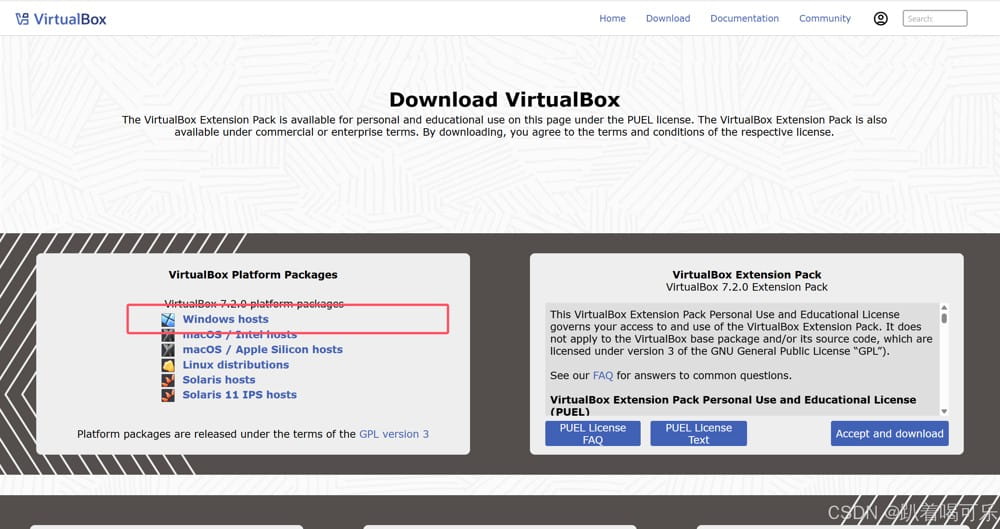
2.下载openEuler
- openEuler 下载:https://www.openeuler.openatom.cn/zh/download/
- 通过架构和场景进行筛选,选择标准版本
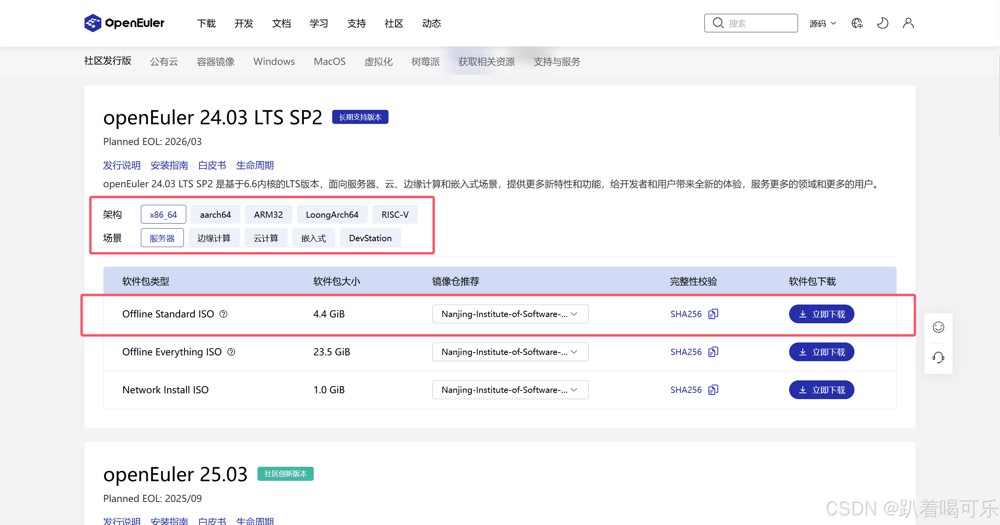
2.VirtualBox创建虚拟机
提示:按下键盘右侧的Ctrl 键,鼠标才能退出 VirtualBox,按左侧 Ctrl 键无效
- 新建虚拟机
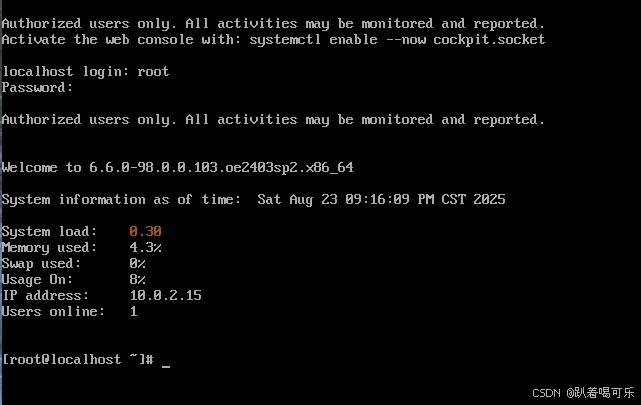
- 输入:虚拟机名称
- 选择:存放虚拟机的文件夹
- 选择:下载好的 ISO 文件
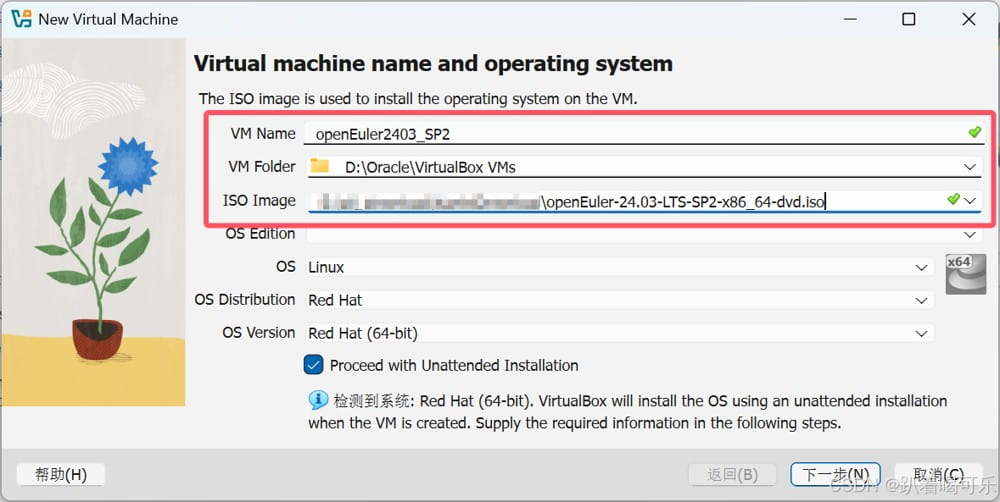
- 输入:用户密码
- 输入:主机名称
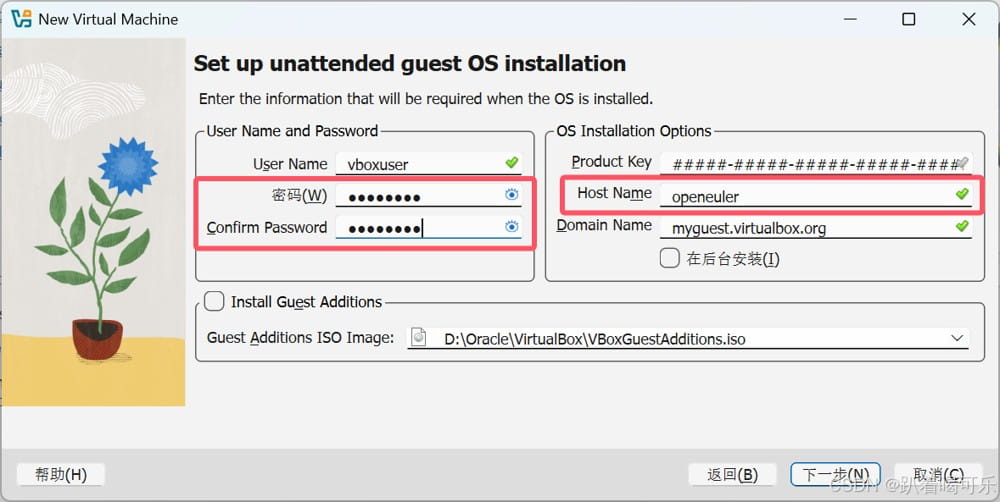
- 输入:内存大小
- 输入:CPU 数量
- 输入:硬盘大小
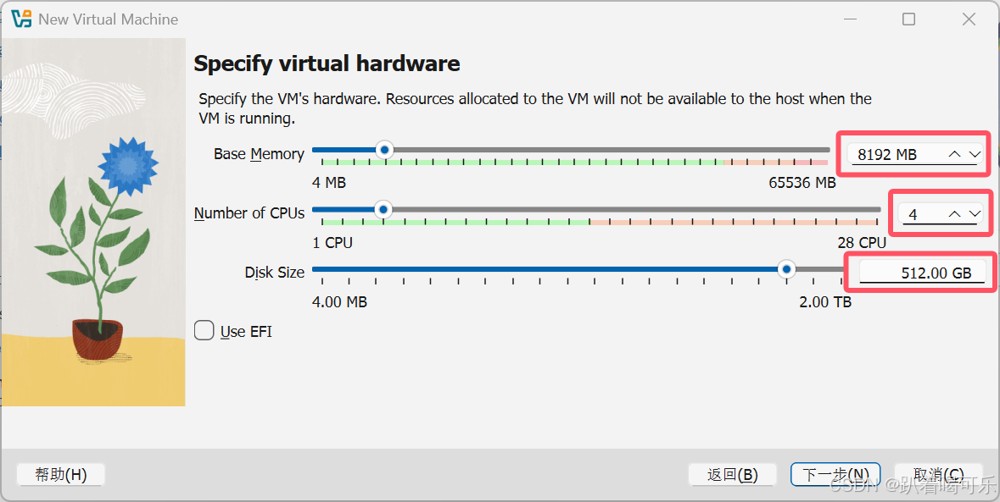
- 查看虚拟机配置
- 点击【完成】按钮
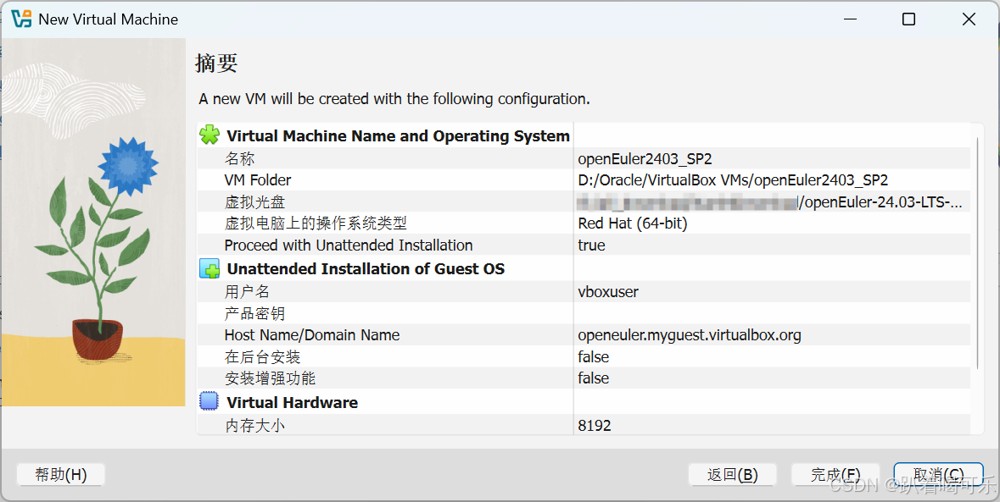
3.openEuler配置
(1)启动虚拟机
- 自动启动虚拟机
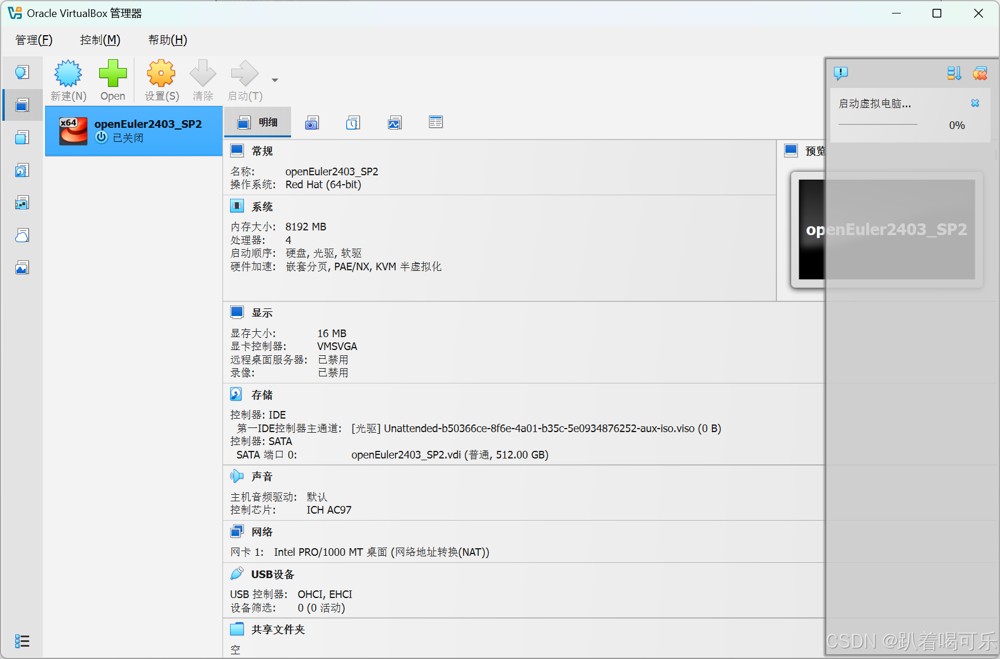
(2)选择启动项
- 上下方向健-选择:Install openEuler 24.03-LTS-SP2
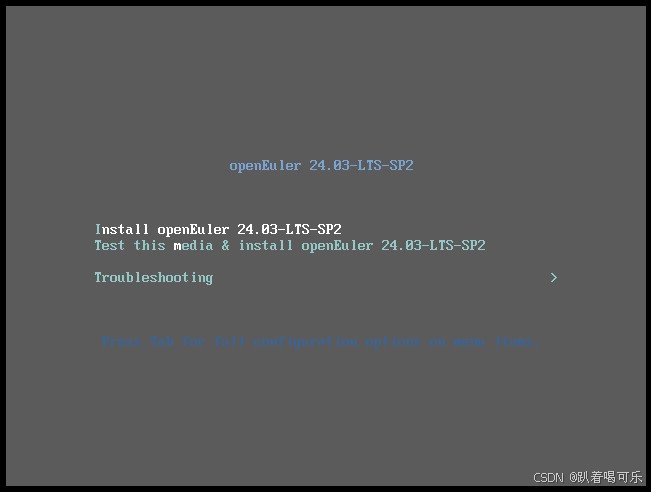
(3)选择系统语言
- 选择:中文 - 简体中文
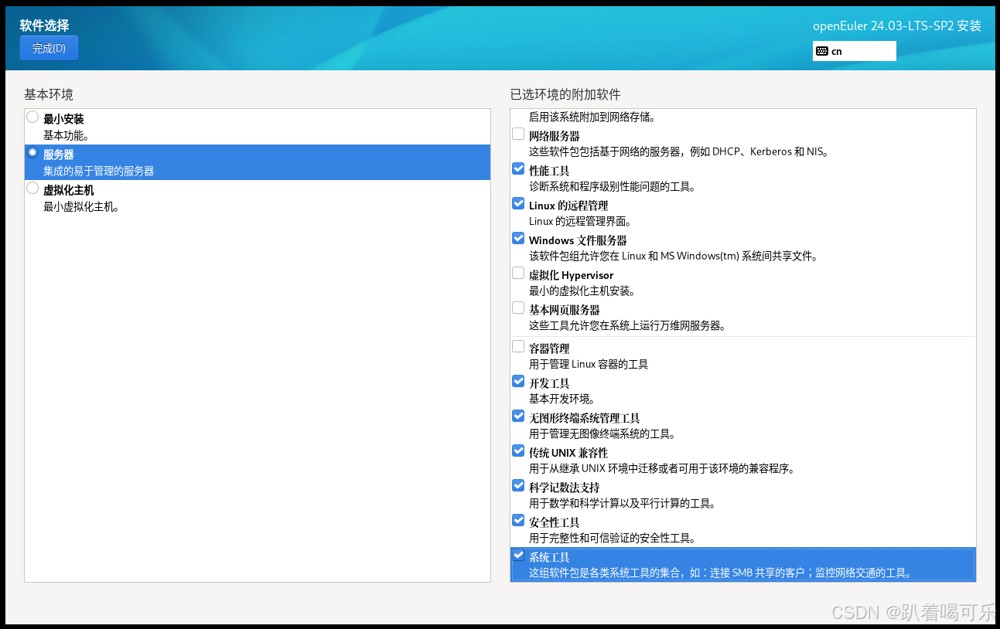
(4)安装信息摘要
- 查看:安装信息摘要
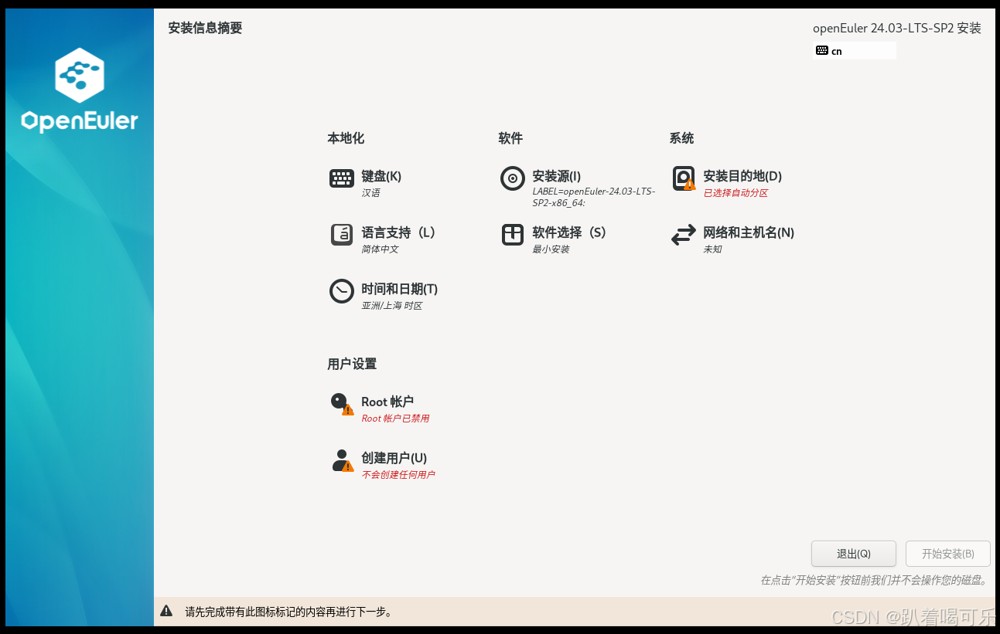
(5)软件选择
- 左侧选择:服务器
- 右侧选择:
- 硬件监控工具:用于实时监测系统硬件状态,包括CPU温度、风扇转速、电压等,常见的软件包括lm_sensors和smartmontools等,帮助管理员及时发现硬件异常。
- 性能工具:用于分析和优化系统性能,包括top、htop、sysstat等,能够监控CPU、内存、磁盘I/O等资源的使用情况,帮助开发者进行性能调优。
- Linux的远程管理:包括SSH、Telnet等,用于远程登录和管理服务器,还包含Ansible、Puppet等自动化配置管理工具,简化大规模服务器集群的管理工作。
- Windows文件服务器:工具如Samba,允许Linux系统与Windows系统共享文件和打印机,实现跨平台文件共享和访问。
- 开发工具:包括GCC、GDB、Make等,提供编译、调试和构建软件的环境,支持多种编程语言,是软件开发的基础工具集。
- 无图形终端系统管理:工具如systemd、cron等,用于管理系统的服务和定时任务,适合在无图形界面的服务器环境中进行系统管理。
- 传统Unix兼容性:工具包括GNU Core Utilities和POSIX兼容库,确保openEuler能够兼容传统的Unix命令和脚本,方便迁移老旧的Unix应用。
- 科学计数法支持:工具包括BLAS、LAPACK等数学库,提供高效的数值计算能力,适用于科学计算和工程模拟。
- 安全性工具:包括SELinux、firewalld等,用于增强系统的安全性,提供访问控制、防火墙配置等功能,保护系统免受攻击。
- 系统工具:包括rsync、tar等,用于系统备份、文件传输和压缩解压,是系统维护和管理的常用工具。
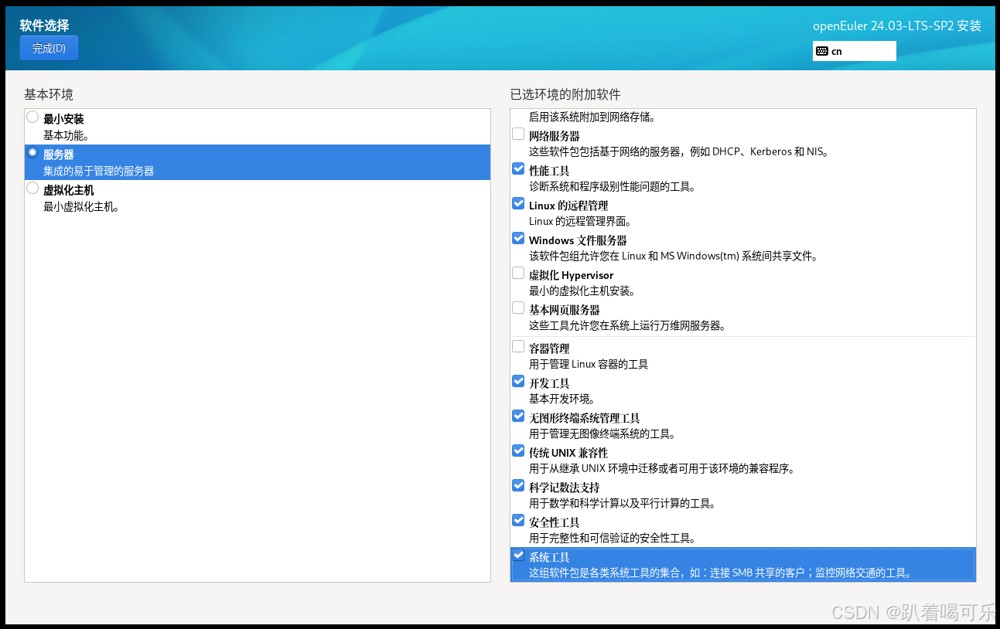
(6)安装目的地
- 选择:本地标准盘
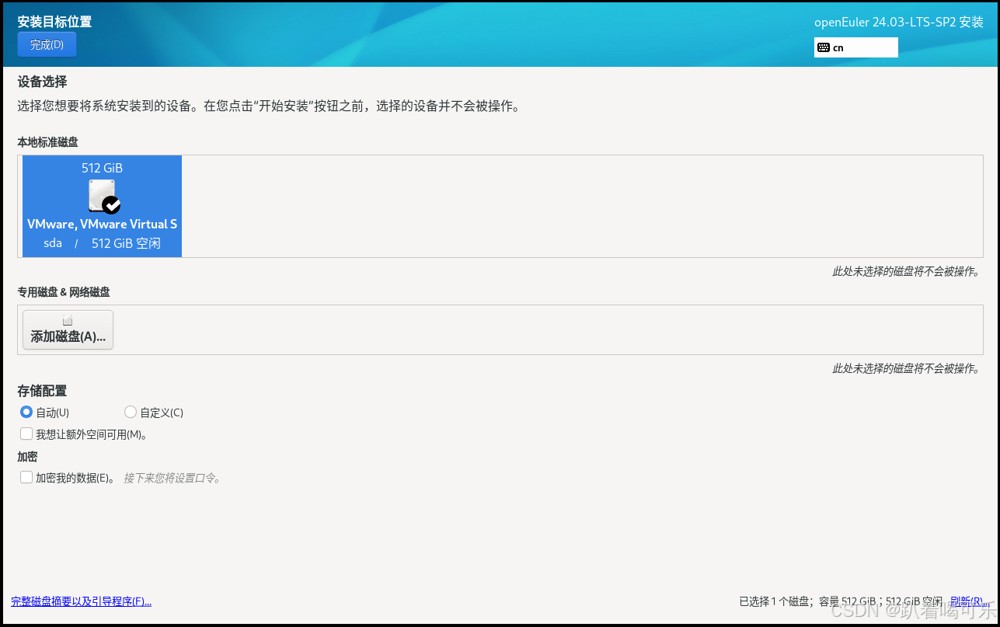
(7)网络和主机
- 开启:【以太网(ens33)】开关
- 可修改主机名:默认 localhost
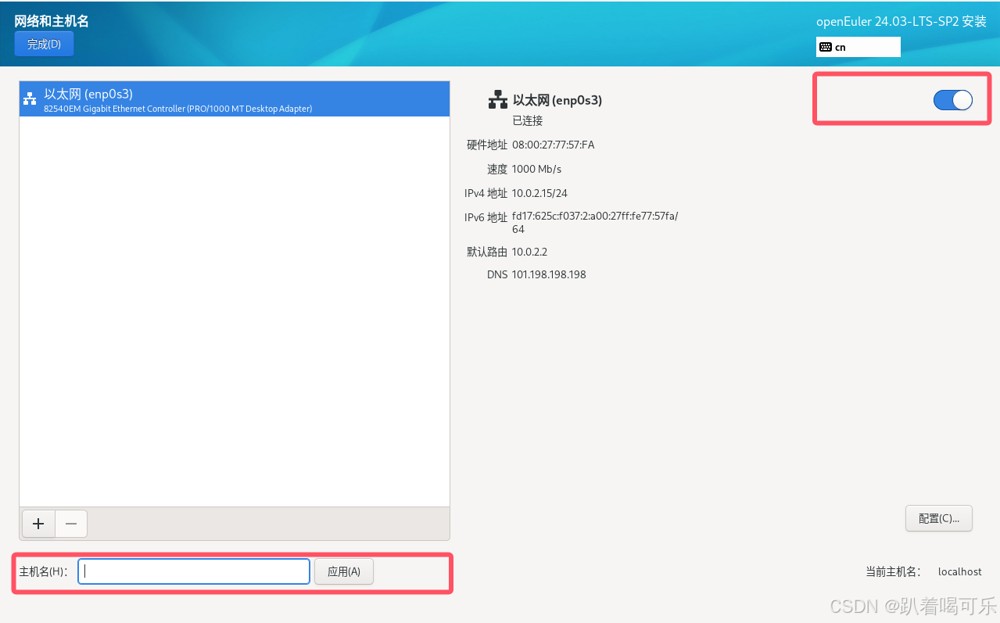
(8)ROOT账号
- 选择:启用 root 账号
- 输入:密码
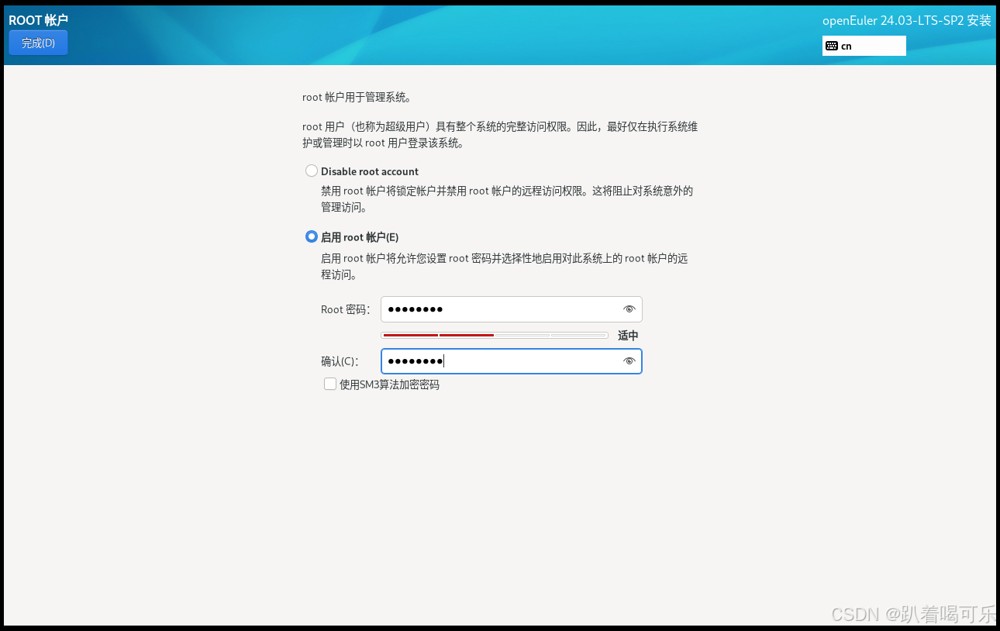
(9)创建用户
- 创建一个除 root 用户外的管理员
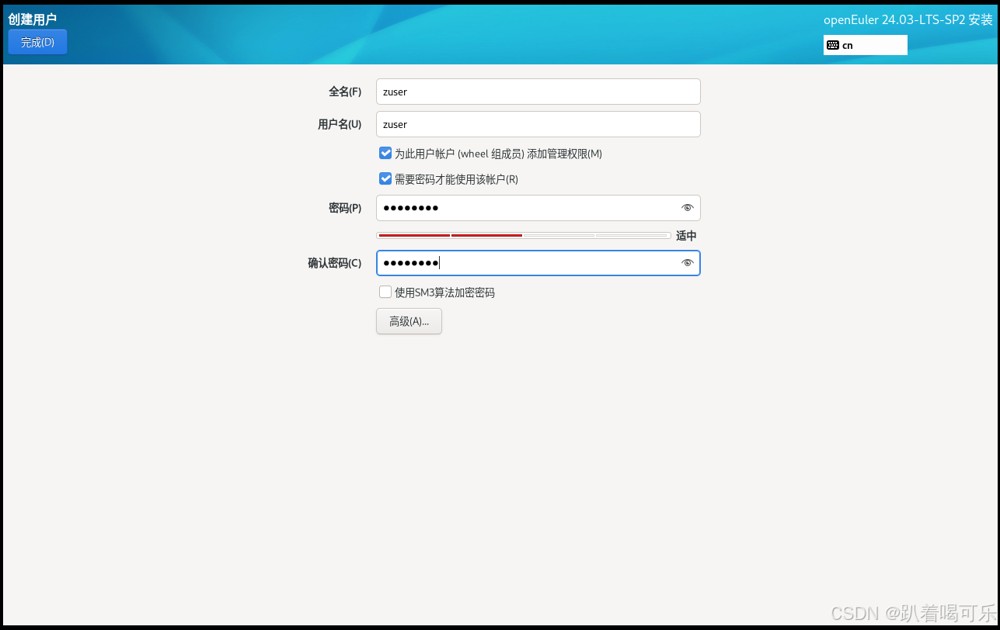
(10)开始安装
- 全部配置完成,点击【开始安装】按钮

(11)登录
- 安装完成后,重启系统,登录 root 用户
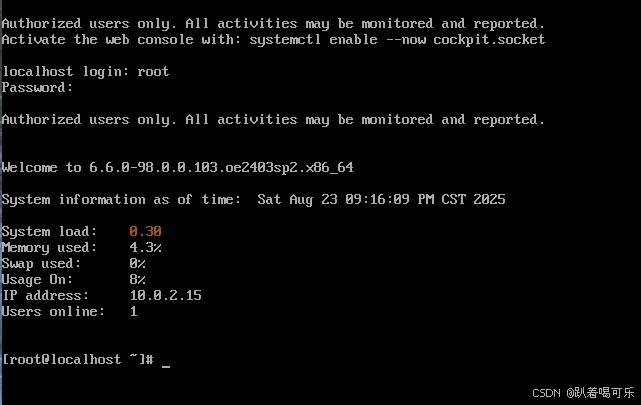
4.官方文档
- openEuler 文档中心:https://docs.openeuler.openatom.cn/zh/
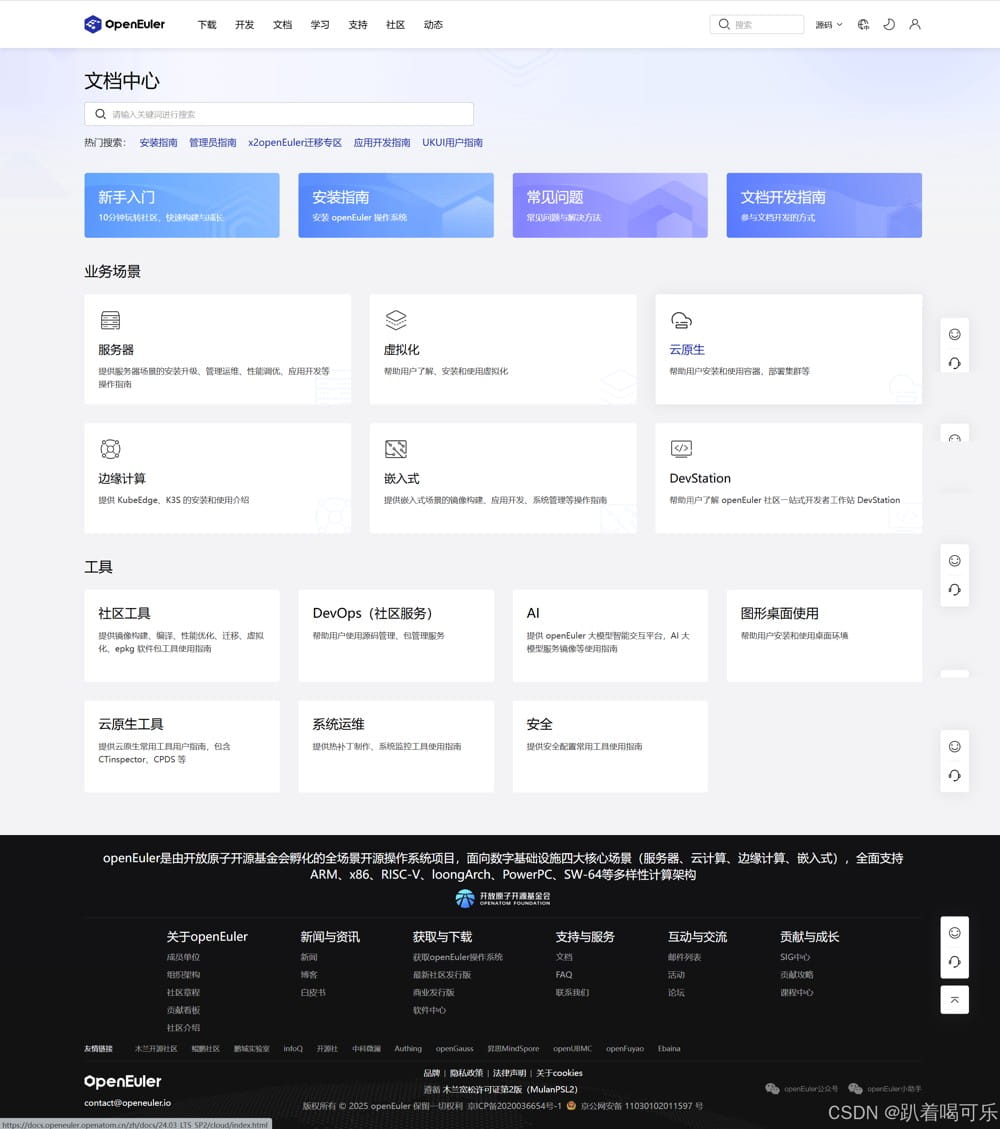
5.图形桌面使用
(1)图形桌面介绍
- GNOME - 最主流的Linux桌面环境,功能完善且生态强大,适合习惯传统Linux工作流的用户
- UKUI - 麒麟团队打造的国产桌面,采用Qt/GTK开发,界面简洁易用,深度适配中文场景
- DDE - 深度团队研发的现代化桌面,具有类macOS的优雅设计和高集成度应用生态
- Kiran - 湖南麒麟信安推出的安全桌面,针对国产硬件优化,符合等保要求,适合政企环境
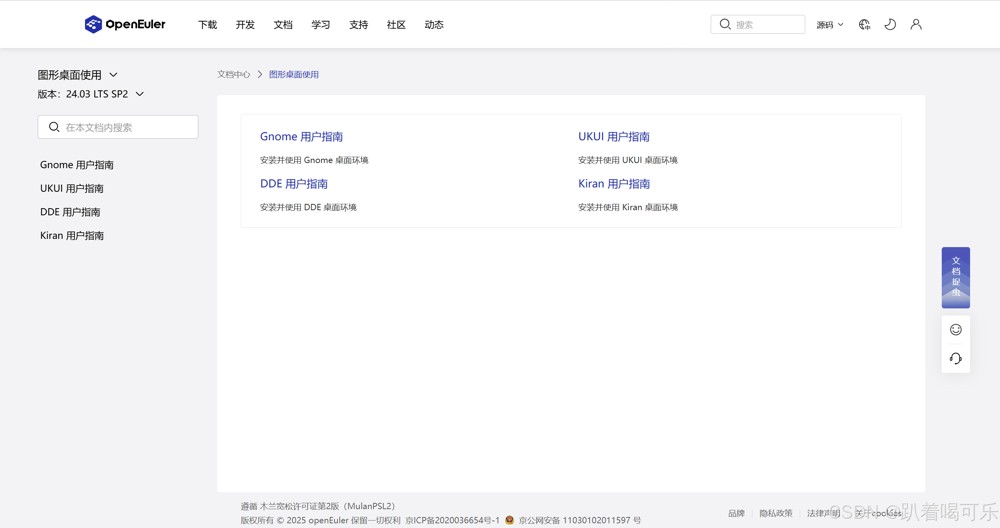
以下是针对 OpenEuler 四大桌面环境的选择建议,结合不同用户场景和需求分类说明:
- GNOME:Linux传统用户首选
- 适用场景:开发者/运维人员/习惯Linux原生交互的用户
- 核心优势:
- 最完整的开源生态支持(如VS Code、LibreOffice等主流软件适配最佳)
- 高度可定制(通过Shell扩展实现功能增强)
- 完善的Wayland支持,适合4K高分屏
- 推荐配置:≥4GB内存,建议搭配Intel/AMD显卡
- UKUI:国产化轻量选择
- 适用场景:政企办公/国产硬件环境/Windows迁移用户
- 突出特点:
- 类似Windows的经典开始菜单布局(降低学习成本)
- 内置麒麟软件中心,专有驱动管理工具
- 对龙芯/鲲鹏等国产CPU优化最佳
- 典型用例:银行柜员机、政务大厅终端等固定功能场景
- DDE:设计美学导向
- 适用场景:设计师/创意工作者/追求视觉体验的用户
- 差异化亮点:
- 全局深色模式+动态模糊特效
- 独创的「控制中心」集成系统设置
- 深度家族应用(如影院、音乐)开箱即用
- 注意:需要≥8GB内存流畅运行动效
- Kiran:高安全需求场景
- 适用场景:军工/金融/等保2.0合规环境
- 关键能力:
- 内置国密算法支持
- 细粒度权限控制系统(支持三权分立)
- 硬件级可信启动验证
- 典型部署:涉密办公电脑、数据中心管理终端
决策流程图建议:
是否需要通过等保认证? → 是 → 选择Kiran
↓否
是否使用国产CPU? → 是 → 选择UKUI
↓否
是否重视UI设计? → 是 → 选择DDE
↓否
默认选择GNOME(2)kiran图形桌面
- 安装 kiran图形桌面
# 更新软件源 dnf update # 安装 kiran-desktop dnf -y install kiran-desktop # 设置以图形界面的方式启动,并重启(reboot) systemctl set-default graphical.target
(3)UKUI图形桌面
- 安装 UKUI 图形桌面
# 更新软件源 dnf update # 安装 kiran-desktop dnf install ukui # 设置以图形界面的方式启动,并重启(reboot) systemctl set-default graphical.target
- UKUI 默认不允许 root 用户登录,如需要允许,则执行如下操作
sudo vim /etc/lightdm/lightdm.conf
文件内容:
# 取消以下注释 greeter-show-manual-login=ture allow-user-switching=true allow-guest=true
- 重启系统
(4)dde图形桌面
- 安装 dde 图形桌面
# 更新软件源 dnf update # 安装 dde dnf -y install dde # 设置以图形界面的方式启动 systemctl set-default graphical.target # 重启系统 reboot
到此这篇关于VirtualBox安装openEuler24.03的文章就介绍到这了,更多相关VirtualBox安装openEuler内容请搜索脚本之家以前的文章或继续浏览下面的相关文章希望大家以后多多支持脚本之家!
